iPhone에서 VPN에 연결할 수 없나요? 문제를 해결하는 7가지 방법
문제 해결을 시작하려면 다음 예비 검사를 수행하여 문제를 즉시 해결할 수 있습니다.
VPN 앱을 강제 종료한 후 다시 엽니다. 일시적인 소프트웨어 문제를 배제하려면 iPhone을 다시 시작하십시오. iPhone이 인터넷에 연결되어 있는지 확인하세요. 핑 테스트를 실행하여 네트워크 연결의 안정성을 확인하세요. 핑 속도가 너무 높거나 테스트 중에 오류가 발생하면 인터넷이 안정적이지 않을 가능성이 높습니다. 한 번에 하나의 VPN 앱만 열어두세요. 또한 VPN 연결을 방해할 수 있는 다른 앱을 모두 닫으세요. VPN 앱이 최신 버전으로 업데이트되었는지 확인하세요.예비 점검이 도움이 되지 않으면 나머지 수정을 진행하세요.
2. 대체 서버에 연결

때때로 VPN 제공업체가 특정 지역의 서버에 기술적 문제에 직면할 수 있습니다. 따라서 특정 국가에 위치한 VPN 제공업체의 서버에 연결하지 못한 경우, 사용 가능한 다른 서버에 연결해 보세요.
대부분의 VPN 제공업체는 무료 요금제를 사용하더라도 전 세계 수많은 서버에 대한 연결을 허용합니다. 앱에서 해당 기능을 제공하지 않거나 모든 서버에 연결하지 못하는 경우 대안을 시도해 보세요.
3. 다른 VPN 앱을 사용해 보세요.
여러 국가에 걸쳐 사용 가능한 모든 서버에 연결할 수 없다면 VPN 제공업체에 백엔드 또는 기술적 문제가 있을 수 있습니다. 백엔드 문제를 배제하는 가장 쉬운 방법은 다른 VPN 앱, 가급적이면 더 안정적인 앱을 사용해 보고 해당 서버 중 하나에 연결하는 것입니다.
연결이 성공하면 기본 VPN 제공업체가 원인일 수 있습니다. VPN 제공업체가 문제를 해결할 때까지 기다리는 동안 다른 앱을 계속 사용할 수 있습니다.
하지만 다른 앱에서도 VPN에 연결할 수 없다면 VPN 구성이나 iPhone 설정에 문제가 있을 수 있습니다. 따라서 나머지 수정 사항을 적용하십시오.
4. VPN 프로필 삭제
VPN 프로필을 사용하면 장치가 개인 네트워크에 안전하게 연결할 수 있습니다. 새 VPN에 처음 연결하면 앱에서 새 VPN 프로필을 생성할 수 있는 권한을 요청합니다. 권한을 부여하면 앱에서 VPN이 iPhone의 네트워크 활동을 모니터링하거나 필터링할 수 있는 프로필을 생성합니다.
VPN 프로필이 손상되면 연결이 방해될 수도 있습니다. 따라서 이러한 가능성을 배제하려면 기존 프로필을 삭제하고 다시 추가해야 합니다. 방법은 다음과 같습니다.
iPhone의 설정 앱을 엽니다. 일반 > VPN 및 장치 관리로 이동합니다. VPN을 탭하세요. 연결되지 않은 기본 VPN과 연결된 VPN 프로필을 찾으세요. 해당 VPN 프로필 옆에 있는 정보(i) 버튼을 탭하세요. VPN 삭제를 탭한 후 확인 팝업에서 삭제를 탭하세요. VPN 앱을 다시 열면 VPN 프로필을 다시 만들 수 있는 권한을 요청합니다. 액세스 권한을 부여하고 문제가 해결되는지 확인하세요.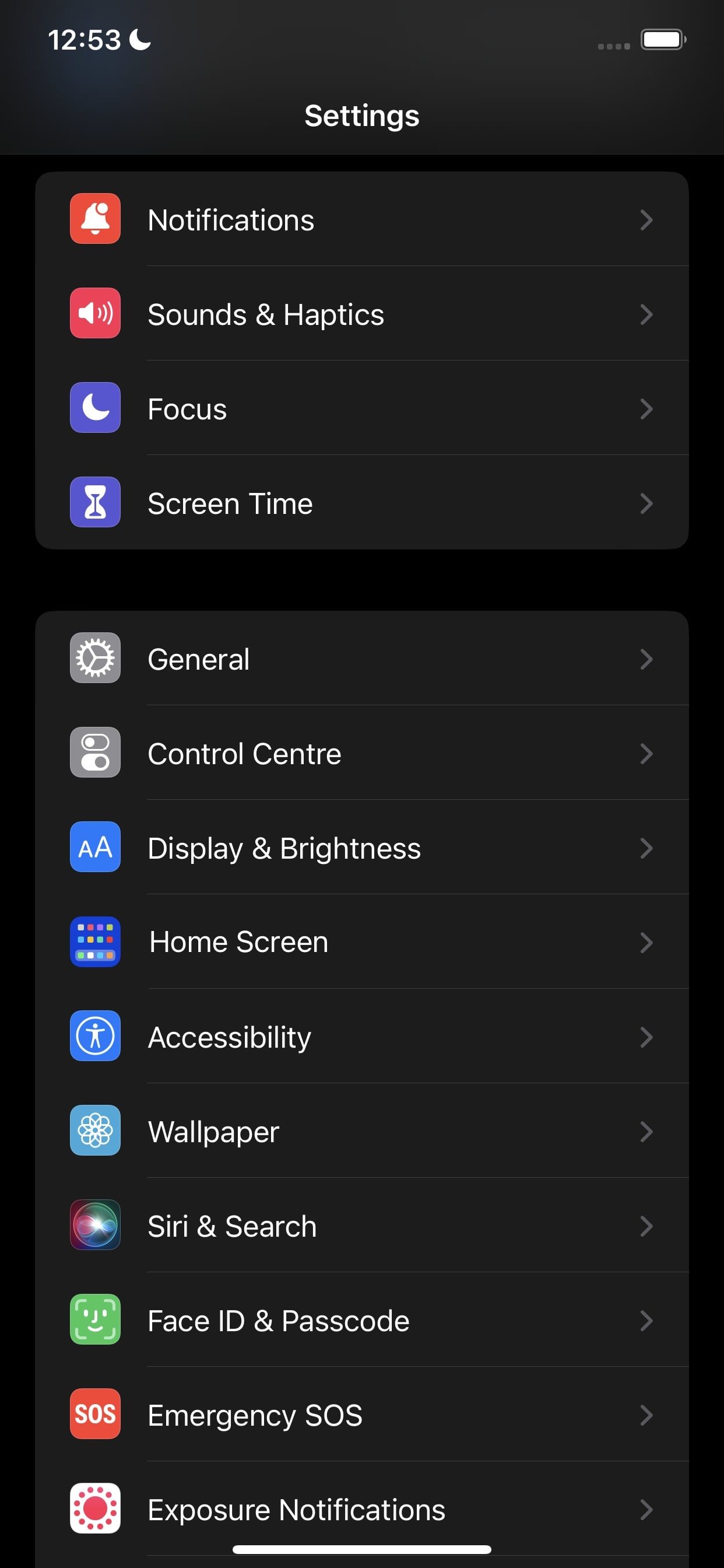
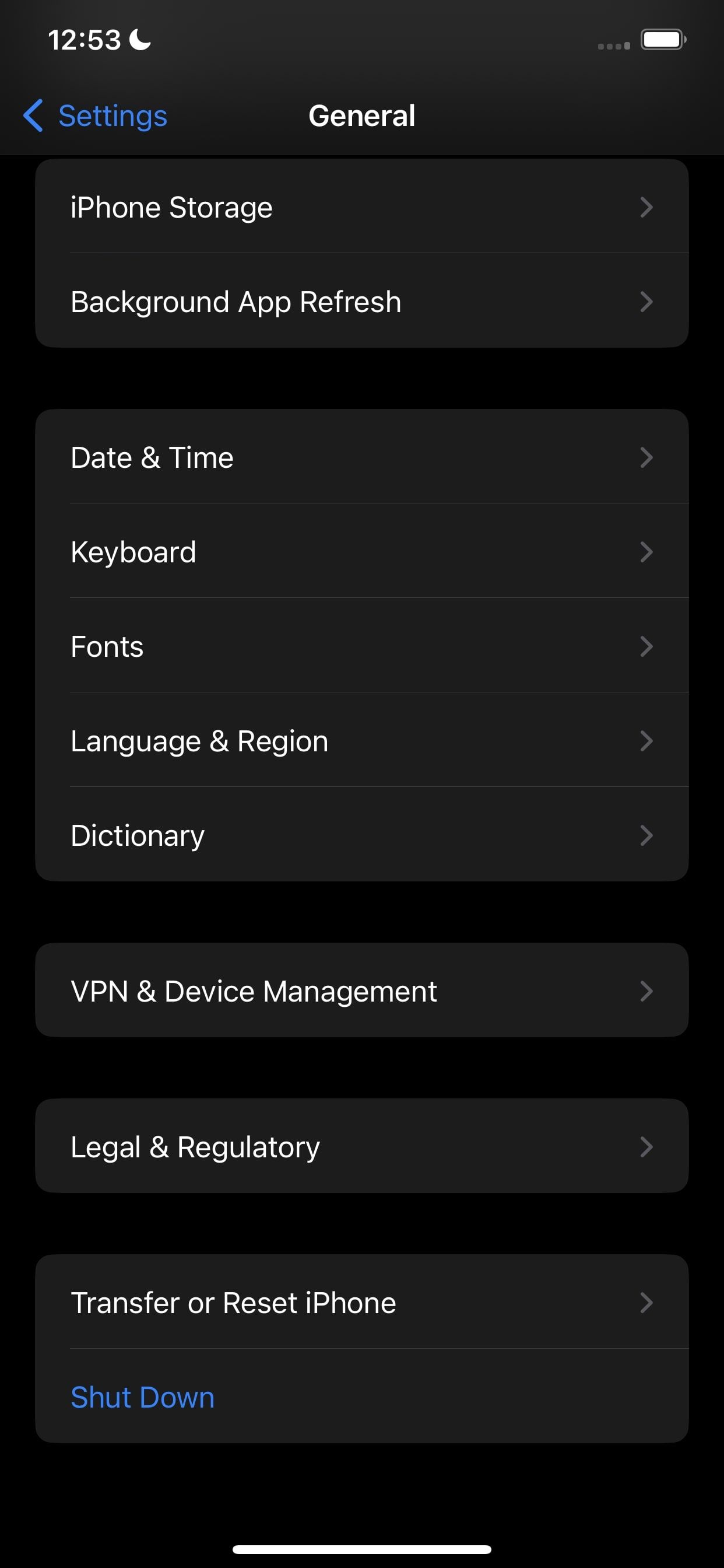
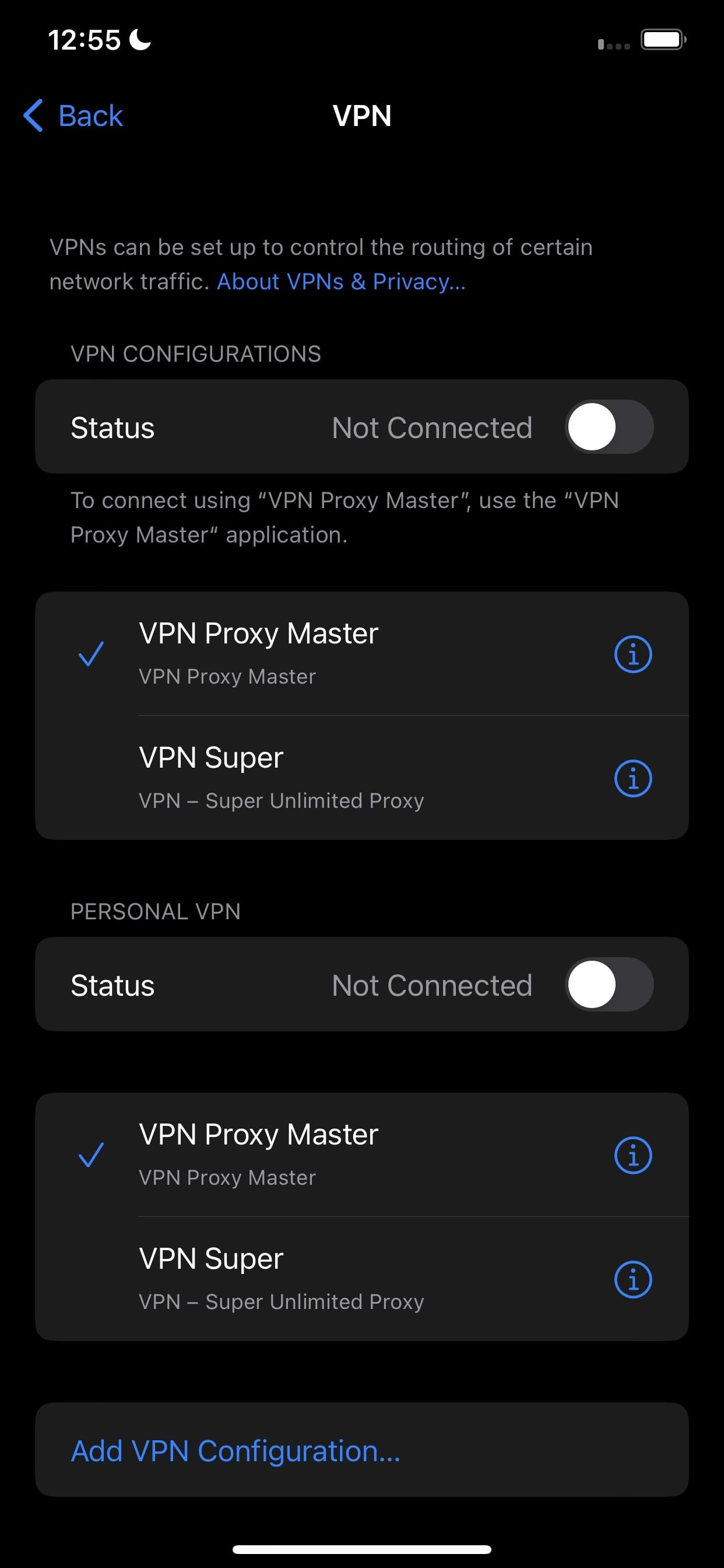
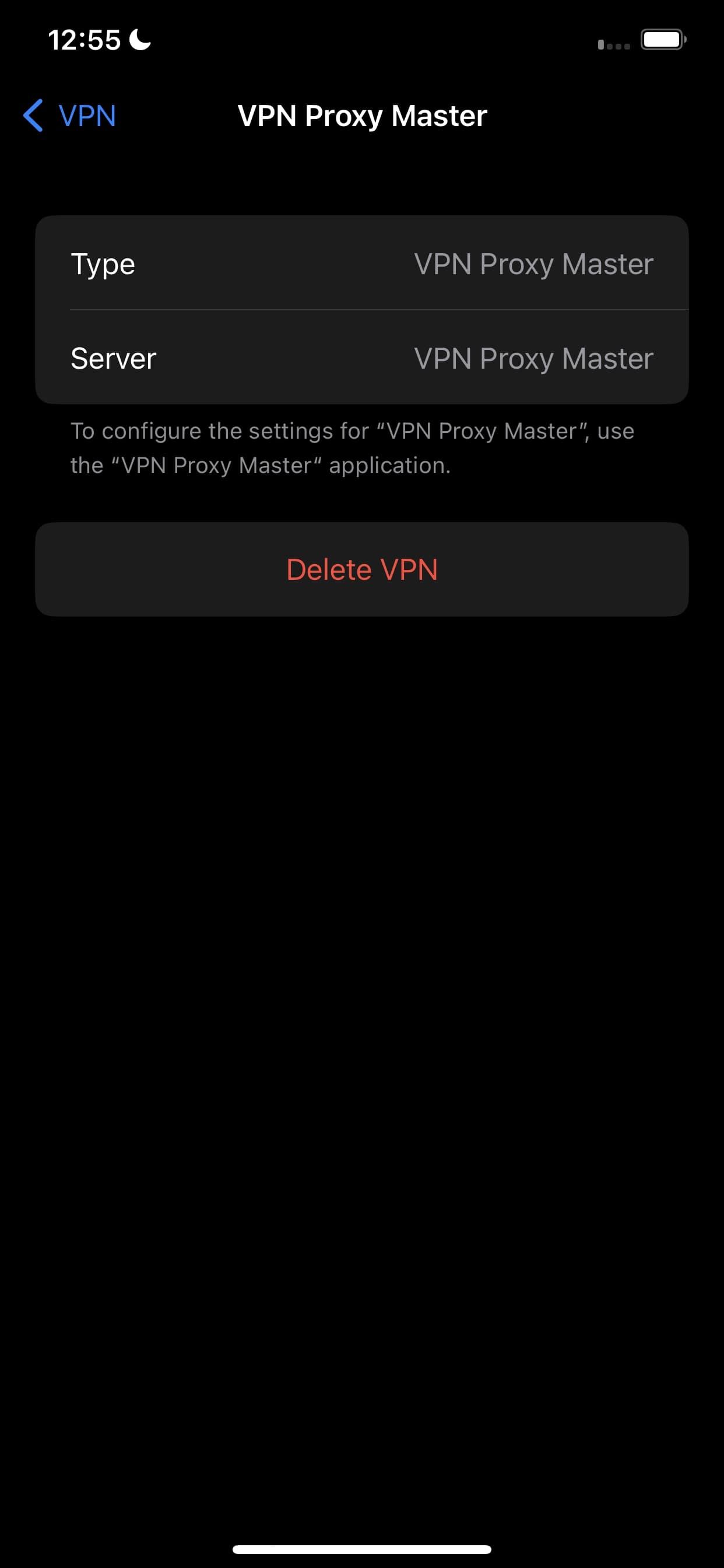
기본 VPN 프로필을 삭제하고 다시 생성해도 문제가 해결되지 않으면 VPN 설정 메뉴에 표시되는 다른 모든 VPN 프로필을 삭제하세요. 생성되었습니다. 이렇게 하면 문제가 해결될 수 있습니다.
5. VPN 프로토콜 변경
VPN 프로토콜은 데이터에 사용되는 암호화와 iPhone과 VPN 서버 간에 정보가 이동하는 방식을 결정하는 규칙으로 구성됩니다. 거의 모든 VPN 제공업체는 여러 VPN 프로토콜을 제공하며 사용 사례에 따라 가장 적절한 프로토콜에 자동으로 연결되도록 구성됩니다.
일반적으로 기본 자동 모드가 가장 좋지만 가끔 오작동하고 연결 문제가 발생할 수 있습니다. 기본 자동 설정도 사용한 경우 사용 가능한 프로토콜 간에 수동으로 전환하세요. VPN 제공업체에 따라 프로토콜을 변경하려면 앱 설정을 살펴봐야 할 수도 있습니다.
프로토콜을 수동으로 변경해도 문제가 해결되지 않으면 변경 사항을 되돌리고 자동으로 다시 전환하세요.
6. iPhone의 네트워크 설정 재설정
위의 해결 방법 중 어느 것도 문제 해결에 도움이 되지 않으면 iPhone의 네트워크 설정을 재설정하세요. 네트워크 설정을 재설정하면 장치에 저장된 네트워크 캐시와 오래된 데이터 기록이 삭제되어 모든 네트워크 문제가 해결됩니다. 따라서 설정을 재설정하면 당면한 VPN 연결 문제를 해결할 수도 있습니다.
이렇게 하려면 설정 > 일반 > iPhone 전송 또는 재설정 > 재설정 > 네트워크 설정 재설정으로 이동하세요. 장치 비밀번호로 프로세스를 확인한 후 VPN에 다시 연결하여 이번에는 성공적으로 연결할 수 있는지 확인하세요.
네트워크 설정을 재설정하면 저장된 Wi-Fi 네트워크, 비밀번호, VPN 프로필, 맞춤 방화벽 규칙이 삭제되므로 모두 다시 구성해야 합니다. 따라서 이 솔루션을 최후의 수단으로 사용하세요.
7. ISP가 연결을 차단하지 않는지 확인
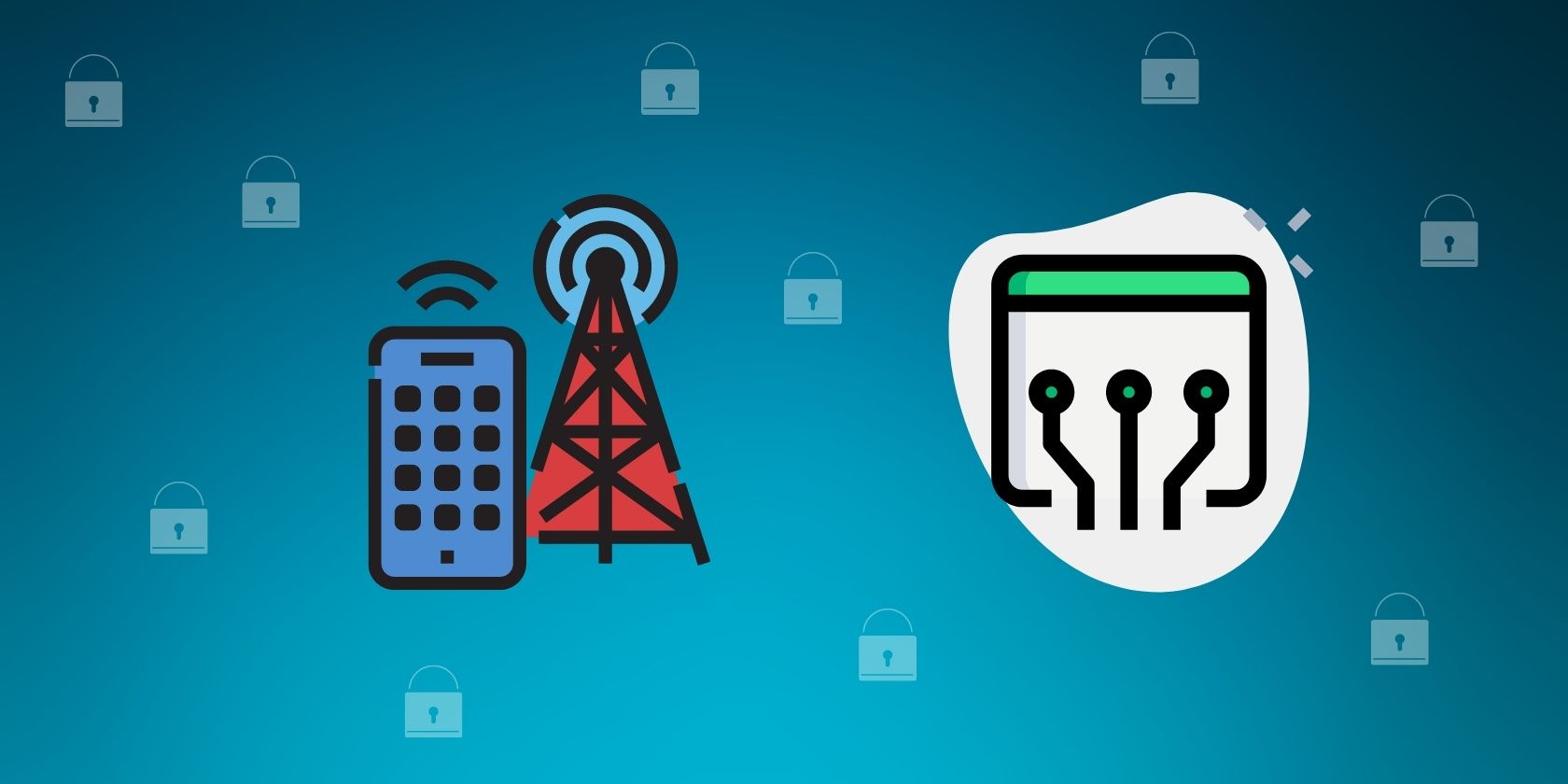
드물게 발생하지만 ISP가 부과한 제한으로 인해 iPhone이 VPN에 연결되지 않을 수도 있습니다. 네트워크 설정을 재설정해도 효과가 없으면 이러한 가능성을 배제해야 합니다. 그렇게 하려면 셀룰러 네트워크나 다른 Wi-Fi 네트워크에 연결하여 인터넷 제공업체를 변경하면 문제가 해결되는지 확인하세요.
ISP가 원인인 것으로 확인되면 다른 VPN 앱을 사용해 해당 앱도 차단되었는지 확인해야 할 수 있습니다. ISP에 직접 문의하여 문제를 조사하도록 하거나 VPN을 완전히 차단하지 않는 다른 네트워크 공급자로 전환할 수도 있습니다.
VPN을 다시 설치하고 실행하세요.
VPN 연결에 문제가 있으면 답답할 수 있습니다. 이제 iPhone이 원격 VPN 서버에 연결하지 못하는 이유와 위의 문제 해결 단계를 사용하여 문제를 해결할 수 있는 방법을 이해하셨기를 바랍니다. 나열된 수정 사항 중 원하는 것이 없으면 VPN 앱을 다시 설치하거나 VPN 제공업체의 고객 지원팀에 문의하세요.
-
 Mac의 Amazon Prime Video에서 소리가 나는 검은색 화면에 대한 3가지 수정 사항기본 수정 Safari를 사용하여 HDR 콘텐츠 재생: Mac의 Safari 브라우저는 스트리밍 플랫폼용 Dolby Vision HDR에서 4K Ultra HD 재생을 지원합니다. 화면 녹화 앱 종료: QuickTime Player 또는 다른 앱을 실행하려는 경우 백그...소프트웨어 튜토리얼 2024-11-06에 게시됨
Mac의 Amazon Prime Video에서 소리가 나는 검은색 화면에 대한 3가지 수정 사항기본 수정 Safari를 사용하여 HDR 콘텐츠 재생: Mac의 Safari 브라우저는 스트리밍 플랫폼용 Dolby Vision HDR에서 4K Ultra HD 재생을 지원합니다. 화면 녹화 앱 종료: QuickTime Player 또는 다른 앱을 실행하려는 경우 백그...소프트웨어 튜토리얼 2024-11-06에 게시됨 -
 Mac에서 오디오를 녹음하는 방법방법 1: 음성 메모를 사용하여 오디오 녹음 음성 메모 앱은 Mac에 사전 설치되어 제공되며 고품질 오디오 파일을 녹음하고 공유할 수도 있습니다. 무손실 형식으로 오디오를 녹음하여 최상의 품질을 얻을 수도 있습니다. 핵심 앱이므로 문제가 발생하지 않도록 최신 버전의 m...소프트웨어 튜토리얼 2024-11-06에 게시됨
Mac에서 오디오를 녹음하는 방법방법 1: 음성 메모를 사용하여 오디오 녹음 음성 메모 앱은 Mac에 사전 설치되어 제공되며 고품질 오디오 파일을 녹음하고 공유할 수도 있습니다. 무손실 형식으로 오디오를 녹음하여 최상의 품질을 얻을 수도 있습니다. 핵심 앱이므로 문제가 발생하지 않도록 최신 버전의 m...소프트웨어 튜토리얼 2024-11-06에 게시됨 -
 Windows에서 Discord의 높은 CPU 사용량에 대한 6가지 수정 사항수정 1: 하드웨어 가속 끄기 Discord의 하드웨어 가속을 사용하면 앱이 그래픽 집약적인 작업에 CPU 대신 GPU를 사용할 수 있습니다. 이 기능은 CPU의 부하를 줄여준다고 가정되어 있지만 때로는 득보다 실이 더 클 수 있습니다. Discord에서 하드웨어 가속...소프트웨어 튜토리얼 2024-11-06에 게시됨
Windows에서 Discord의 높은 CPU 사용량에 대한 6가지 수정 사항수정 1: 하드웨어 가속 끄기 Discord의 하드웨어 가속을 사용하면 앱이 그래픽 집약적인 작업에 CPU 대신 GPU를 사용할 수 있습니다. 이 기능은 CPU의 부하를 줄여준다고 가정되어 있지만 때로는 득보다 실이 더 클 수 있습니다. Discord에서 하드웨어 가속...소프트웨어 튜토리얼 2024-11-06에 게시됨 -
 2024년 iMac M3용 최고의 보조 모니터 5개The iMac M3 is a powerhouse of a desktop, but even the mightiest machine can benefit from a trusty sidekick. The 24-inch 4.5K monitor offers excellent...소프트웨어 튜토리얼 2024-11-06에 게시됨
2024년 iMac M3용 최고의 보조 모니터 5개The iMac M3 is a powerhouse of a desktop, but even the mightiest machine can benefit from a trusty sidekick. The 24-inch 4.5K monitor offers excellent...소프트웨어 튜토리얼 2024-11-06에 게시됨 -
 iPhone의 터치스크린이 응답하지 않는 7가지 이유iPhone의 터치스크린은 여러 가지 이유로 응답하지 않을 수 있습니다. 이는 단순한 청소 문제부터 복잡한 소프트웨어 결함까지 다양합니다. 다음은 iPhone 화면이 응답하지 않는 모든 이유와 이에 대해 취할 수 있는 조치에 대한 요약입니다. 1. 화면이 더럽습니다...소프트웨어 튜토리얼 2024-11-06에 게시됨
iPhone의 터치스크린이 응답하지 않는 7가지 이유iPhone의 터치스크린은 여러 가지 이유로 응답하지 않을 수 있습니다. 이는 단순한 청소 문제부터 복잡한 소프트웨어 결함까지 다양합니다. 다음은 iPhone 화면이 응답하지 않는 모든 이유와 이에 대해 취할 수 있는 조치에 대한 요약입니다. 1. 화면이 더럽습니다...소프트웨어 튜토리얼 2024-11-06에 게시됨 -
 Google Play Pass는 이것 한 가지를 제외하면 훌륭합니다.Google Play 스토어를 열어 본 적이 있다면 Google Play Pass를 구독하도록 유도했을 가능성이 있습니다. 그리고 유혹에 빠졌을 수도 있습니다. 물론 저도 그랬습니다. 하지만 구독 및 구독 취소를 한 사람으로서 이 특정 서비스를 '통과'...소프트웨어 튜토리얼 2024-11-06에 게시됨
Google Play Pass는 이것 한 가지를 제외하면 훌륭합니다.Google Play 스토어를 열어 본 적이 있다면 Google Play Pass를 구독하도록 유도했을 가능성이 있습니다. 그리고 유혹에 빠졌을 수도 있습니다. 물론 저도 그랬습니다. 하지만 구독 및 구독 취소를 한 사람으로서 이 특정 서비스를 '통과'...소프트웨어 튜토리얼 2024-11-06에 게시됨 -
 Windows 웹 경험 팩이란 무엇입니까? 업데이트하는 방법?Windows 11/10의 Windows 웹 경험 팩이란 무엇입니까? Windows Web Experience Pack 버전을 찾는 방법은 무엇입니까? Windows Web Experience Pack을 다운로드/업데이트/제거하는 방법은 무엇입니까? MiniTool의 ...소프트웨어 튜토리얼 2024-11-06에 게시됨
Windows 웹 경험 팩이란 무엇입니까? 업데이트하는 방법?Windows 11/10의 Windows 웹 경험 팩이란 무엇입니까? Windows Web Experience Pack 버전을 찾는 방법은 무엇입니까? Windows Web Experience Pack을 다운로드/업데이트/제거하는 방법은 무엇입니까? MiniTool의 ...소프트웨어 튜토리얼 2024-11-06에 게시됨 -
 Windows 10 Pro를 Windows 10 S로 되돌리는 2가지 방법제 생각에는 Windows 10 S 기기에서 Windows 10 Pro로 업그레이드하는 것이 쉽고 빠릅니다. 롤백을 시도하려는 경우 Windows 10 S로 롤백하는 방법을 보여주는 두 가지 방법은 다음과 같습니다. 계속하겠습니다. 방법 1: 복...소프트웨어 튜토리얼 2024-11-06에 게시됨
Windows 10 Pro를 Windows 10 S로 되돌리는 2가지 방법제 생각에는 Windows 10 S 기기에서 Windows 10 Pro로 업그레이드하는 것이 쉽고 빠릅니다. 롤백을 시도하려는 경우 Windows 10 S로 롤백하는 방법을 보여주는 두 가지 방법은 다음과 같습니다. 계속하겠습니다. 방법 1: 복...소프트웨어 튜토리얼 2024-11-06에 게시됨 -
 Windows 11에서 바탕 화면 종료 바로 가기를 추가하는 방법컴퓨터를 종료하는 것은 일상적인 작업이지만 매번 시작 메뉴를 탐색하는 것은 번거로울 수 있습니다. 더 빠른 방법을 찾고 있다면 Windows 11 바탕 화면이나 작업 표시줄에 전용 종료 바로 가기를 추가하는 방법을 참조하세요. 바탕 화면에 종료 버튼 추가 "...소프트웨어 튜토리얼 2024-11-06에 게시됨
Windows 11에서 바탕 화면 종료 바로 가기를 추가하는 방법컴퓨터를 종료하는 것은 일상적인 작업이지만 매번 시작 메뉴를 탐색하는 것은 번거로울 수 있습니다. 더 빠른 방법을 찾고 있다면 Windows 11 바탕 화면이나 작업 표시줄에 전용 종료 바로 가기를 추가하는 방법을 참조하세요. 바탕 화면에 종료 버튼 추가 "...소프트웨어 튜토리얼 2024-11-06에 게시됨 -
 Windows 11 볼륨 슬라이더가 화면에 멈췄을 때 해결 방법 4가지기본 수정: 컴퓨터 다시 시작: 재부팅하면 모든 서비스와 프로세스가 강제로 종료되어 결함과 임시 버그가 수정됩니다. 맬웨어 검사 실행: 멀웨어는 종종 비정상적인 컴퓨터 동작, 소프트웨어 및 하드웨어 문제를 유발합니다. 내장된 Windows Defender 검사를 사용...소프트웨어 튜토리얼 2024-11-06에 게시됨
Windows 11 볼륨 슬라이더가 화면에 멈췄을 때 해결 방법 4가지기본 수정: 컴퓨터 다시 시작: 재부팅하면 모든 서비스와 프로세스가 강제로 종료되어 결함과 임시 버그가 수정됩니다. 맬웨어 검사 실행: 멀웨어는 종종 비정상적인 컴퓨터 동작, 소프트웨어 및 하드웨어 문제를 유발합니다. 내장된 Windows Defender 검사를 사용...소프트웨어 튜토리얼 2024-11-06에 게시됨 -
 Mac에서 "이 설정은 프로필에 의해 구성되었습니다" 문제를 해결하는 방법수정 사항을 진행하기 전에 Mac에 최신 소프트웨어 버전을 설치하는 것이 좋습니다. 설정 > 일반 > 소프트웨어 업데이트 를 열고 업데이트를 설치합니다. 수정 1: 구성 프로필 제거 직장 또는 학교 계정이 있는 경우 네트워크 관리자가 구성 프로필을 설정했을 수 있습니...소프트웨어 튜토리얼 2024-11-06에 게시됨
Mac에서 "이 설정은 프로필에 의해 구성되었습니다" 문제를 해결하는 방법수정 사항을 진행하기 전에 Mac에 최신 소프트웨어 버전을 설치하는 것이 좋습니다. 설정 > 일반 > 소프트웨어 업데이트 를 열고 업데이트를 설치합니다. 수정 1: 구성 프로필 제거 직장 또는 학교 계정이 있는 경우 네트워크 관리자가 구성 프로필을 설정했을 수 있습니...소프트웨어 튜토리얼 2024-11-06에 게시됨 -
 새 노트북인데 WiFi가 없나요? – 빨리 고치는 방법WiFi 어댑터를 마우스 오른쪽 버튼으로 클릭하고 장치 비활성화를 선택합니다. 몇 초 정도 기다린 다음 Wi-Fi 어댑터를 다시 마우스 오른쪽 버튼으로 클릭하고 장치 활성화를 선택합니다. 2. 네트워크 드라이버 업데이트 오래되었거나 누락된 드라이버로 인해 Wi-Fi ...소프트웨어 튜토리얼 2024-11-06에 게시됨
새 노트북인데 WiFi가 없나요? – 빨리 고치는 방법WiFi 어댑터를 마우스 오른쪽 버튼으로 클릭하고 장치 비활성화를 선택합니다. 몇 초 정도 기다린 다음 Wi-Fi 어댑터를 다시 마우스 오른쪽 버튼으로 클릭하고 장치 활성화를 선택합니다. 2. 네트워크 드라이버 업데이트 오래되었거나 누락된 드라이버로 인해 Wi-Fi ...소프트웨어 튜토리얼 2024-11-06에 게시됨 -
 Macbook이 외부 모니터에 높은 새로 고침 빈도로 출력되지 않는 4가지 수정 사항기본 수정 Mac 재시동: Mac을 재시동하면 구성을 새로 고치고, 소프트웨어 결함을 해결하고, 포트를 다시 초기화하여 문제가 해결되는 경우가 많습니다. 따라서 Mac을 다시 시작하여 높은 화면 주사율 옵션이 활성화되어 있는지 확인하세요. 소프트웨어 업데이트: 말할 필...소프트웨어 튜토리얼 2024-11-06에 게시됨
Macbook이 외부 모니터에 높은 새로 고침 빈도로 출력되지 않는 4가지 수정 사항기본 수정 Mac 재시동: Mac을 재시동하면 구성을 새로 고치고, 소프트웨어 결함을 해결하고, 포트를 다시 초기화하여 문제가 해결되는 경우가 많습니다. 따라서 Mac을 다시 시작하여 높은 화면 주사율 옵션이 활성화되어 있는지 확인하세요. 소프트웨어 업데이트: 말할 필...소프트웨어 튜토리얼 2024-11-06에 게시됨 -
 Windows 11로 업그레이드할 수 없나요? Microsoft의 조언은 \"새 PC를 구입\"하는 것입니다현재 Windows 11 이외의 Windows 버전을 사용하고 있다면 해당 시스템은 이미 지원되지 않거나(Windows XP, Vista, 7, 8.1) 곧 지원되지 않을 예정입니다(Windows 10). 그리고 그러한 상황에 처한 모든 사람을 위한 Microsoft의...소프트웨어 튜토리얼 2024-11-06에 게시됨
Windows 11로 업그레이드할 수 없나요? Microsoft의 조언은 \"새 PC를 구입\"하는 것입니다현재 Windows 11 이외의 Windows 버전을 사용하고 있다면 해당 시스템은 이미 지원되지 않거나(Windows XP, Vista, 7, 8.1) 곧 지원되지 않을 예정입니다(Windows 10). 그리고 그러한 상황에 처한 모든 사람을 위한 Microsoft의...소프트웨어 튜토리얼 2024-11-06에 게시됨 -
 iPhone 캘린더에 생일이 표시되지 않는 문제를 해결하는 방법기본 수정 앱을 강제 종료하고 다시 시작하세요. 이렇게 하면 앱이 새로 시작되고 iPhone에서 완전히 다시 로드됩니다. 캘린더 앱 업데이트: 새 iOS 버전을 설치하여 최신 버전의 앱을 설치할 수 있습니다. 수정 1: 기본 이메일 계정 확인 iPhone의 캘린더 앱에...소프트웨어 튜토리얼 2024-11-06에 게시됨
iPhone 캘린더에 생일이 표시되지 않는 문제를 해결하는 방법기본 수정 앱을 강제 종료하고 다시 시작하세요. 이렇게 하면 앱이 새로 시작되고 iPhone에서 완전히 다시 로드됩니다. 캘린더 앱 업데이트: 새 iOS 버전을 설치하여 최신 버전의 앱을 설치할 수 있습니다. 수정 1: 기본 이메일 계정 확인 iPhone의 캘린더 앱에...소프트웨어 튜토리얼 2024-11-06에 게시됨
중국어 공부
- 1 "걷다"를 중국어로 어떻게 말하나요? 走路 중국어 발음, 走路 중국어 학습
- 2 "비행기를 타다"를 중국어로 어떻게 말하나요? 坐飞机 중국어 발음, 坐飞机 중국어 학습
- 3 "기차를 타다"를 중국어로 어떻게 말하나요? 坐火车 중국어 발음, 坐火车 중국어 학습
- 4 "버스를 타다"를 중국어로 어떻게 말하나요? 坐车 중국어 발음, 坐车 중국어 학습
- 5 운전을 중국어로 어떻게 말하나요? 开车 중국어 발음, 开车 중국어 학습
- 6 수영을 중국어로 뭐라고 하나요? 游泳 중국어 발음, 游泳 중국어 학습
- 7 자전거를 타다 중국어로 뭐라고 하나요? 骑自行车 중국어 발음, 骑自行车 중국어 학습
- 8 중국어로 안녕하세요를 어떻게 말해요? 你好중국어 발음, 你好중국어 학습
- 9 감사합니다를 중국어로 어떻게 말하나요? 谢谢중국어 발음, 谢谢중국어 학습
- 10 How to say goodbye in Chinese? 再见Chinese pronunciation, 再见Chinese learning

























